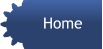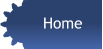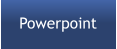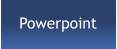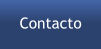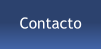

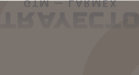

© Derechos Reservados
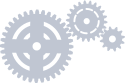
Ahora Somos Trayecto
Empezar con una plantilla
• Seleccione Archivo > Nuevo. • Seleccione una plantilla, o escriba una palabra o frase clave en el campo Buscar plantillas y temas en línea y presione Entrar. • Cuando encuentre la plantilla que desee, selecciónela para ver los detalles y, a continuación, seleccione Crear.Personalizar un patrón de
diapositivas
Use un patrón de diapositivas para agregar coherencia a colores, fuentes, títulos, logotipos y otros estilos, y para unificar el formato de la presentación. Puede cambiar los colores, las fuentes o los efectos de un patrón de diapositivas. Puede ocultar o mostrar marcadores de posición.Cambiar el patrón de
diapositivas
• Seleccione Vista > Patrón de diapositivas. • Cambie el texto, el color y la alineación como prefiera. • Si desea usar un tema predefinido, seleccione primero haciendo clic en Temas en la pestaña Patrón de diapositivas. A continuación, seleccione Colores, Fuentes, Efectos y Estilos de fondo. • Cuando haya terminado, seleccione Cerrar vista Patrón.Formación de PowerPoint
Cambiar la orientación de
página
• Las diapositivas de PowerPoint se establecen automáticamente en diseño horizontal , pero puede cambiar la orientación de las diapositivas al diseño vertical . • Seleccione la pestaña Diseño. • Cerca del extremo derecho, seleccione Tamaño de diapositiva y, después, haga clic en Personalizar tamaño de diapositiva. • En el cuadro de diálogo Tamaño de diapositiva, seleccione Vertical, después seleccione Aceptar. • En el cuadro de diálogo siguiente, puede seleccionar Maximizar para aprovechar al máximo el espacio disponible, o bien puede seleccionar Asegurar el ajuste para asegurarse de que el contenido se ajusta a la página vertical.

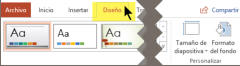
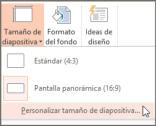

Organizar las diapositivas
Igual que usa carpetas para organizar los archivos, puede usar secciones para organizar las diapositivas en grupos relevantes. • Haga clic con el botón derecho entre las diapositivas y seleccione Agregar sección. • Un Sección sin título se agregará en el panel de miniaturas y el cuadro de diálogo Cambiar nombre de la sección se abre. • Escriba un nombre en el cuadro Nombre de la sección. • Seleccione Cambiar nombre. • Para expandir una sección, haga clic en el triángulo junto al nombre de la sección. El número junto al nombre de la sección muestra el número de diapositivas en esa sección. Para mover o eliminar una sección, seleccione Ver > Clasificador de diapositivas. • Desde ahí, puede hacer lo siguiente: • Mover una sección: Haga clic con el botón derecho y seleccione Subir sección o Bajar sección. • Eliminar una sección: haga clic con el botón derecho y seleccione Quitar sección. • También puede arrastrar y colocar secciones.


- Introduccion
- Equipo en marcha
- Equipos y canales
- Crear una Publicación
- Cargar y compartir archivos
- Iniciar y anclar chats
- Iniciar llamadas
- Unirse a la reunión
- Reuniones instantáneas
- Mostrar la pantall
- Planear y programar un evento
- Moderar una sesión
- Usar aplicaciones
- ¿Qué es Turnos?
- Walkie-talkie
- ¿Qué son las aprobaciones?
- Aplicar filtros a la fuente


- Outlook en su dispositivo
- Crear y enviar correo
- Crear una firma de correo
- Envío y recepción de datos adjuntos
- Retirar o reemplazar un correo
- Configurar la respuesta automática
- Buscar y filtrar
- Ignorar conversaciones
- Limpiar la bandeja de entrada
- Categorías, marcas, avisos o colores
- Organizar el correo
- Configurar reglas
- Agregar un contacto
- Crear un grupo de contactos
- Importar contactos
- Exportar contactos
- Crear tareas
- Calendario
- Crear citas y reuniones
- Compartir el calendario
- Buscar elementos de calendario
- Categorías y avisos de calendario
- Calendarios compartidos


- Crear un libro
- Hoja de cálculo
- Mover o copiar hojas de cálculo
- Rellenar datos automáticamente
- Insertar o eliminar filas y columnas
- Inmovilizar paneles
- Dividir texto
- Crear una lista de fechas
- Mover o copiar celdas
- Cambiar el ancho y alto de fila y columnas
- Formatos de número disponibles
- Cambiar el formato de una celda
- Copiar el formato de celda
- Agregar una marca de agua
- Formato de número personalizado
- Información general sobre fórmulas
- BUSCARV
- SUMA (función SUMA)
- CONTAR.SI (función CONTAR.SI)
- SI (función SI)
- Definir y usar nombres en fórmulas
- Tablas Dinamicas